Ввод символов с сенсорного экрана
Условия
Если Вы хотите, чтобы введенные символы были озвучены: функция голосового вывода распознанного рукописного текста включена больше.
Для некоторых функций требуется наличие онлайн-соединения.
Символ  , при его наличии, позволяет переключиться на голосовой ввод.
, при его наличии, позволяет переключиться на голосовой ввод.
Вызов функции ввода символов, например для переименования элемента избранного
больше.
Нажмите на символ.
Знак вносится в строку ввода  . Предложения отображаются в
. Предложения отображаются в  .
.
Выбор предложения:
выберите одно из предложений.
Если есть другие предложения, они отображаются при нажатии

или

.
Ввод альтернативных символов:
долго нажимайте символ.
Завершение ввода символов:
нажмите на

.
Доступные функции редактирования зависят от цели редактирования, выбранного языка и уровня знаков.
Символ  , при его наличии, позволяет переключиться на голосовой ввод.
, при его наличии, позволяет переключиться на голосовой ввод.
Вызов функции ввода символов, например для переименования элемента избранного
больше.
Если отображается клавиатура, выберите

.
Напишите символ пальцем на поверхности сенсорного экрана.
Знак вносится в строку ввода  . Предложения отображаются в
. Предложения отображаются в  .
.
Выбор предложения:
выберите одно из предложений.
Если есть другие предложения, они отображаются при нажатии

или

.
Продолжите ввод знаков. Символы можно писать друг рядом с другом или один над другим.
Завершение ввода символов:
нажмите на

.
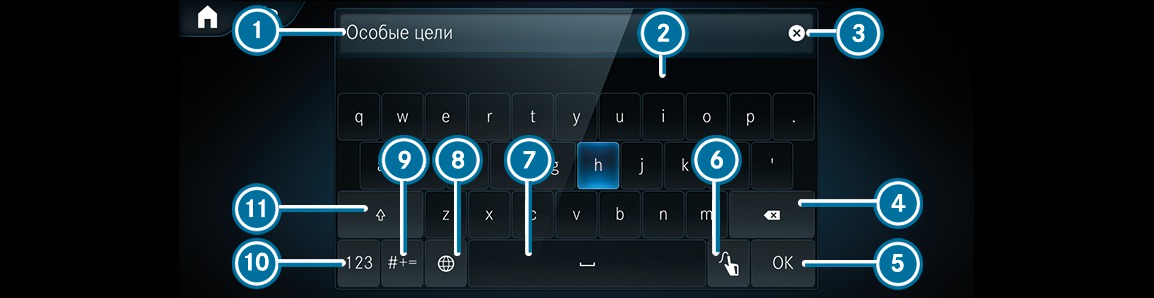











 , при его наличии, позволяет переключиться на голосовой ввод.
, при его наличии, позволяет переключиться на голосовой ввод.  . Предложения отображаются в
. Предложения отображаются в  .
.  или
или  .
.  .
. 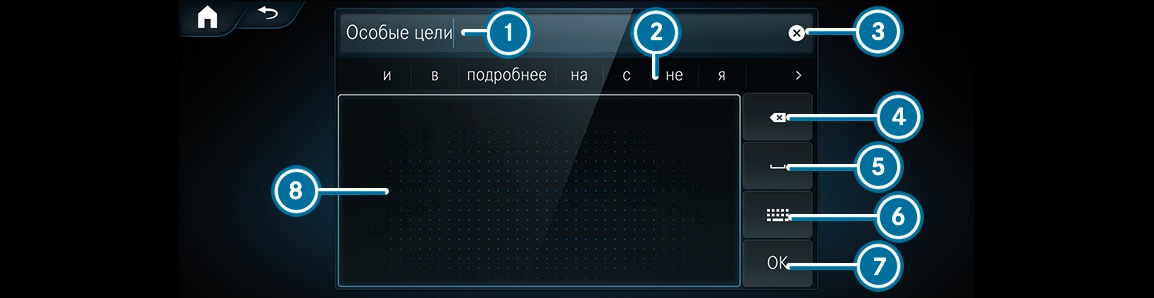








 , при его наличии, позволяет переключиться на голосовой ввод.
, при его наличии, позволяет переключиться на голосовой ввод.  .
.  . Предложения отображаются в
. Предложения отображаются в  .
.  или
или  .
.  .
. 
